Emulátory Android sú dobrým spôsobom testovania aplikáciíkeď sú vo vývoji. Keď si ľudia uvedomili, že by mohli používať tieto prostredia na hranie hier pre Android na počítačoch PC / Mac, stali sa šialenstvom. Niektorí emulátori môžu spúšťať iba aplikácie, zatiaľ čo iní emulujú celý operačný systém. Ideme spustiť najpopulárnejšie emulátory Android a uvidíme, ktorá z nich je najlepšia. Na účely tejto analýzy staviame päť najpopulárnejších emulátorov Android proti sebe.
Bez ďalších okolkov sa pozrime a zistíme, ktoré sú najlepšie emulátory Android -
5. Genymotion
Genymotion je veľmi populárna emulácia systému Androidplošina. Je pomerne výkonný a obsahuje emulačné prostredie prakticky akéhokoľvek zariadenia, ktoré je k dispozícii na predaj na trhu, v minulosti, v súčasnosti a v budúcnosti (so sporadickými aktualizáciami).
Existujú prémiové verzie tejto aplikácie, ktoré sa pridávajús funkciami, ale s trochou mastnoty v lakťoch sa dá bezplatná verzia spravovať samostatne. Nepodáva sa s podporou ARM, takže ju budete musieť nainštalovať ručne, čo znemožňuje použitie.

Pros
- Robustné prostredie
- Vizuálne príťažlivé
- Pokročilé funkcie ako podpora OpenGL a hardvérová akcelerácia
- Najrýchlejší z partie (založený na architektúre x86)
Zápory
- Vyžaduje od používateľov, aby nainštalovali a nakonfigurovali VirtualBox osobitne
- Nie je vybavený Google Apps
- Bezplatná verzia je veľmi obmedzená
4. BlueStacks
BlueStacks je považovaný za jeden z najrozšírenejšíchpoužíval emulátor Android pre Windows. Nie je to stručné emulačné prostredie. Presnejšie by to bolo nazvať Android App Player pre Windows. BlueStacks je v niektorých regiónoch teraz bezplatný. Na jednom mieste to bolo zadarmo po celom svete.
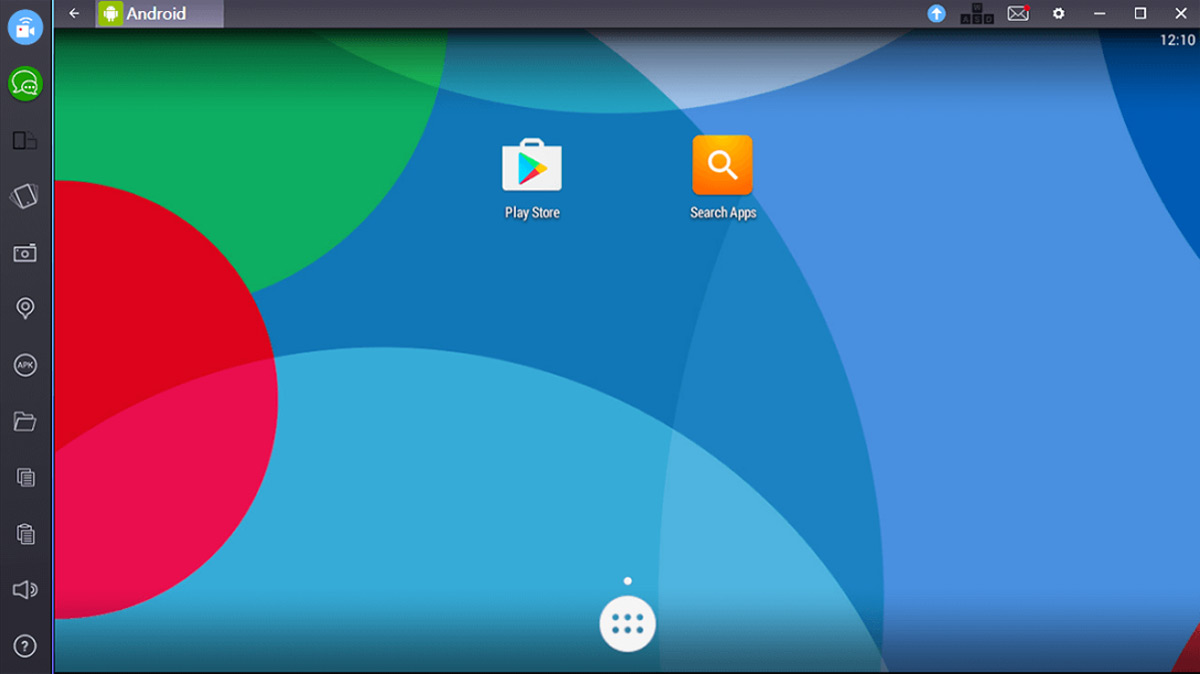
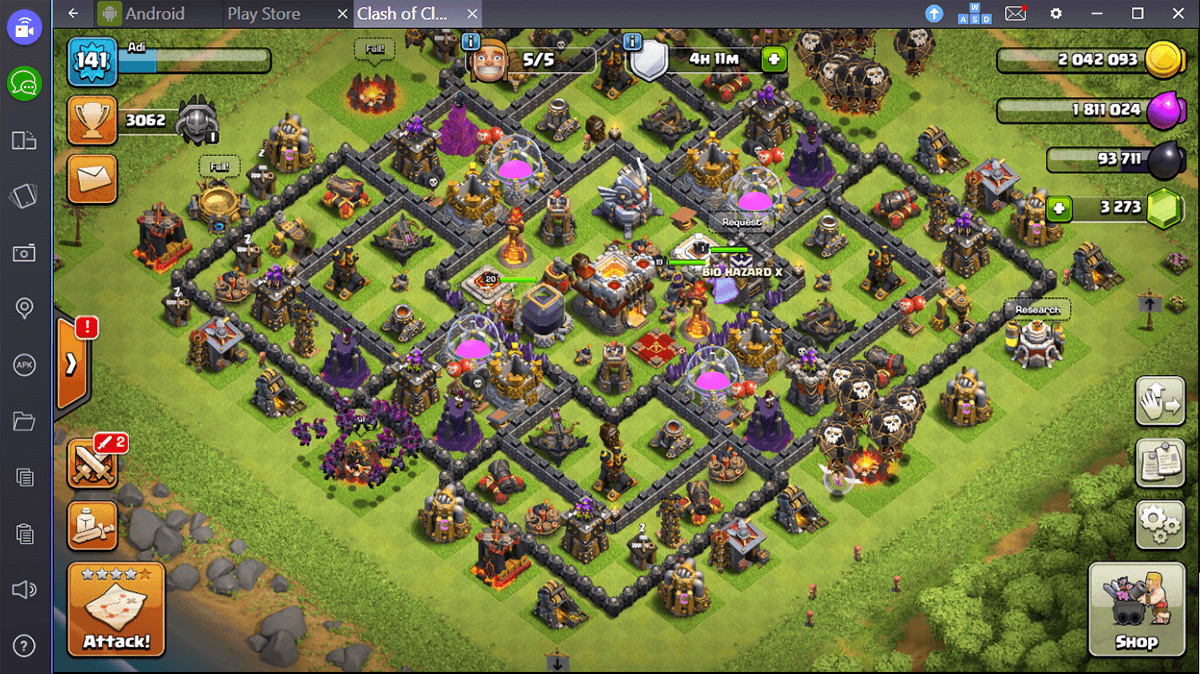
Pros
- Inštalácia jedným kliknutím na Windows.
- Jednoduchá inštalácia súborov APK tretích strán (dvakrát kliknite a choďte)
- Samonosné prostredie nevyžaduje VirtualBox.
- Používa službu Gmail ID na prístup do Obchodu Play.
Zápory
- Ak chcete obnoviť postup svojej hry, musíte sa nainštalovať a prihlásiť do aplikácií G + a / alebo Hry Play.
- Obmedzená knižnica podporovaných aplikácií.
3. NOX
NOX je ďalší prehrávač aplikácií, ktorý je pár krokovpred konkurenciou BlueStacks. Ponúka oveľa väčšiu kontrolu ako tradičný prehrávač aplikácií do tej miery, že môže slúžiť aj ako slušné testovacie prostredie.
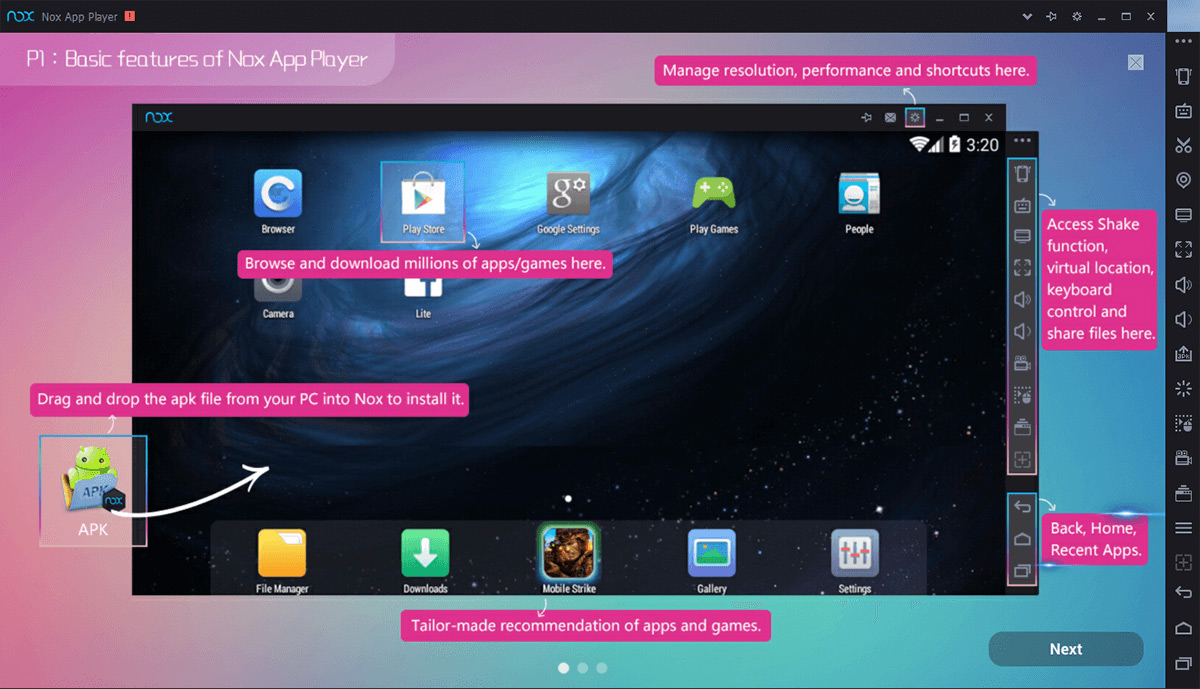
Pros
- Schopnosť root a rootovať jedným kliknutím.
- Môžete zadať počet a rýchlosť procesorov CPU, ako aj veľkosť pamäte RAM. Hráči a testeri aplikácií môžu prideliť toľko alebo koľko zdrojov, koľko chcú.
- Na priradenie dotykových gest môžete priradiť stlačenia klávesov, takže celý zážitok zo systému Android môžete replikovať iba pomocou Keymappingu.
- Vstavané možnosti radiča GPS. To vám umožní testovať / simulovať miesta, ktoré sa hodia pre hry ako Pokemon Go!
Zápory
- Načítanie pri prvom uvedení na trh je mimoriadne pomalé. Možno budete chvíľu hľadieť na obrazovku načítania, aby ste mohli začať hrať hry alebo testovať aplikácie.
- Spustenie viacerých inštancií vyžaduje samostatný nástroj.
2. AndyRoid
Populárno označovaný ako Andy, tento emulátorsa v našich testoch ukázala ako vizuálne a technicky najsprávnejšia platforma pre emuláciu androida. V porovnaní s niečím, čo vyžaduje veľa konfigurácie, napríklad Genymotion, je nastavenie Andy oveľa jednoduchšie.
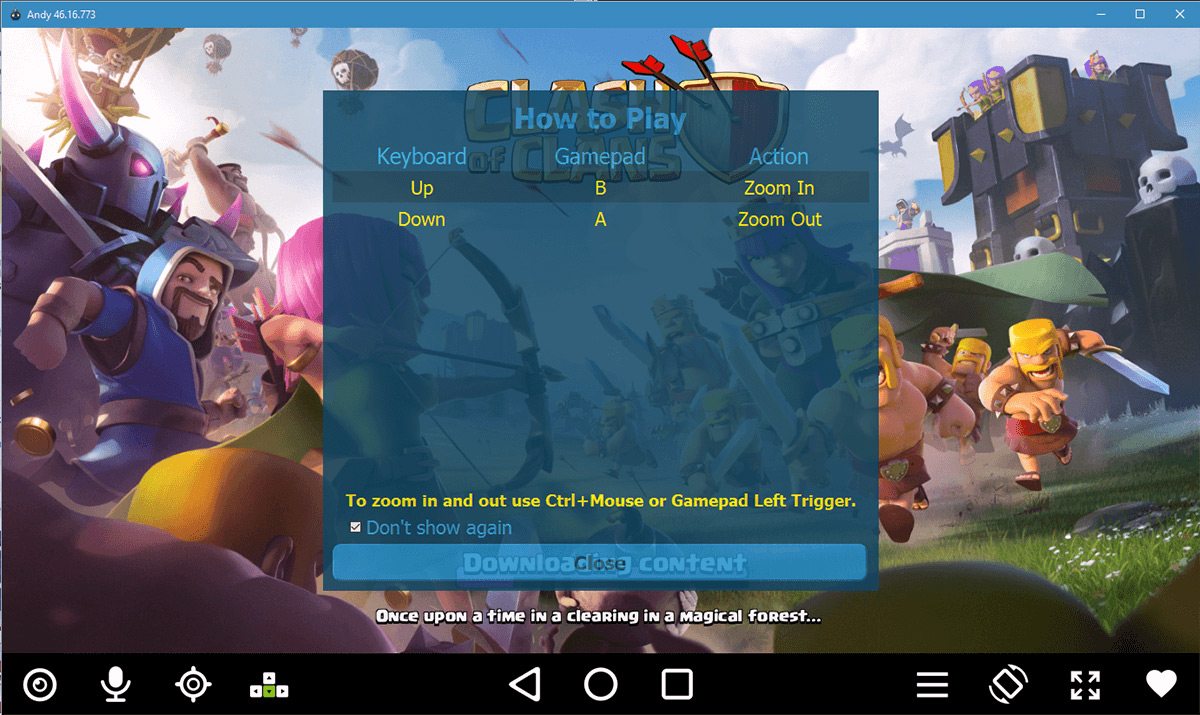
Pros
- Má vopred nakonfigurovanú podporu ARM, t. J. Môžete spustiť aplikácie založené na Googli hneď po vybalení
- Inštalácia je rovnako jednoduchá ako presúvanie a presúvanie aplikačných balíkov Android (súbory APK) do emulácie (alebo sťahovanie z vstavaného prehliadača).
- Pri hraní hier pre Android môžete svoj telefón s Androidom používať ako diaľkové ovládanie.
- Andy je založený na VirtualBox (ako Genymotion). Nevyžaduje sa, aby žiadna špeciálna grafická karta fungovala hladko a dobre funguje iba s grafikou na palube.
Zápory
- Ak počas procesu inštalácie nebudete opatrní, môžete skončiť s bloatwarom vo vašom systéme. Neklikajte iba na tlačidlo „Ďalej“. Prečítajte si, čo inštalujete.
- Britské rozloženie klávesnice v predvolenom nastavení z nejakého dôvodu.
- Inštalácia trvá nejaký čas
1. Oficiálny emulátor Android
Je to trochu nespravodlivé, pretože je to šité na mieruna výslovný účel čo najpresnejšej virtualizácie systému Android, ako je to len možné. Vďaka platforme IntelliJ (ako Java na steroidoch) veľmi dobre emuluje telefóny so systémom Android. Môže dokonca napodobňovať tablety, televízory, nositeľné výrobky (hodinky atď.) A Android Auto. Nie je to však také jednoduché, ako spustíte program a okamžite sa zobrazí virtuálna obrazovka Android. vyžaduje to niekoľko krokov, aby sa to dalo spustiť.
- Stiahnite si a nainštalujte Android Studio
- Začnite svoj prvý projekt výberom „Nový projekt“ a pomenujte ho, čo sa vám páči (alebo ponechajte predvolené nastavenia)
- Vyberte najnovší firmvér (API 25 pre Nougat 7.1.1) a vývojovú platformu (Tablet, TV, Wear alebo Auto)
- Vyberte „Add No Activity“ a stlačte Finish
- Po spustení prejdite do časti Nástroje> Android> AVG Manager
- Kliknite na položku Vytvoriť nové virtuálne zariadenie.
- Vyberte typ zariadenia, ktoré chcete emulovať
- Nainštalujte akýkoľvek doplnok, ktorý chcete nainštalovať
- Kliknite na tlačidlo Prehrať
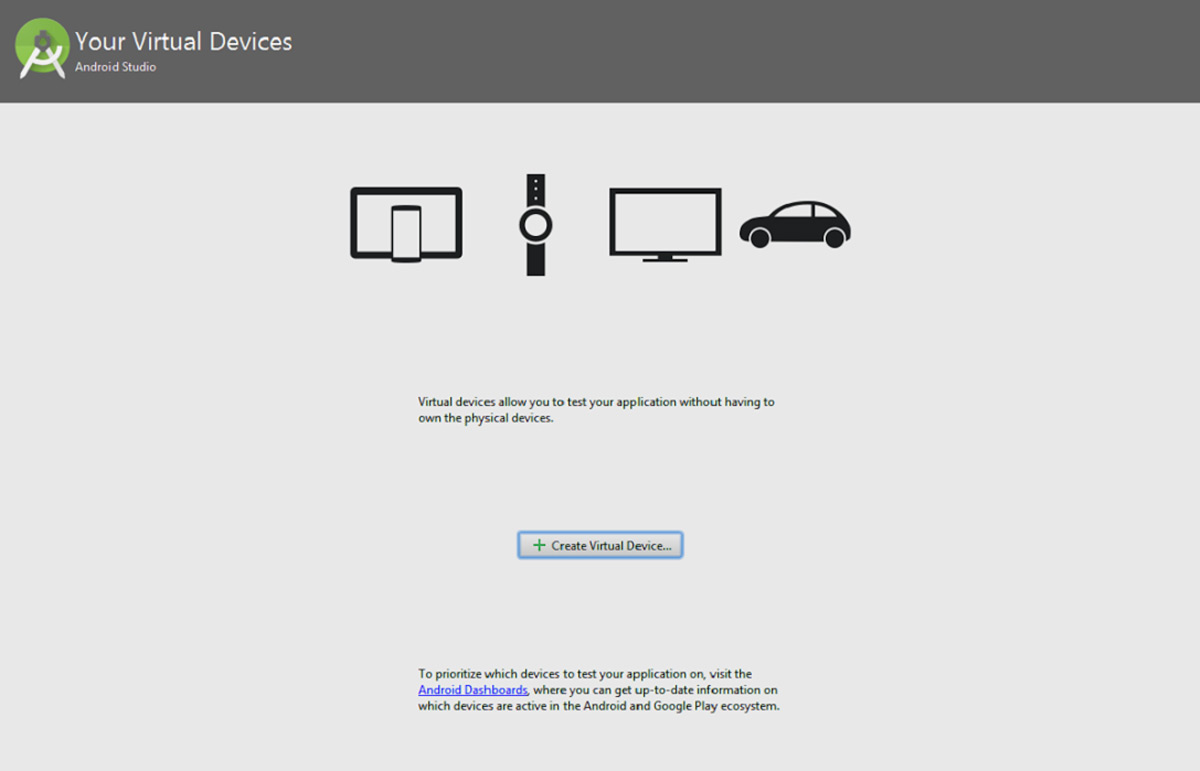
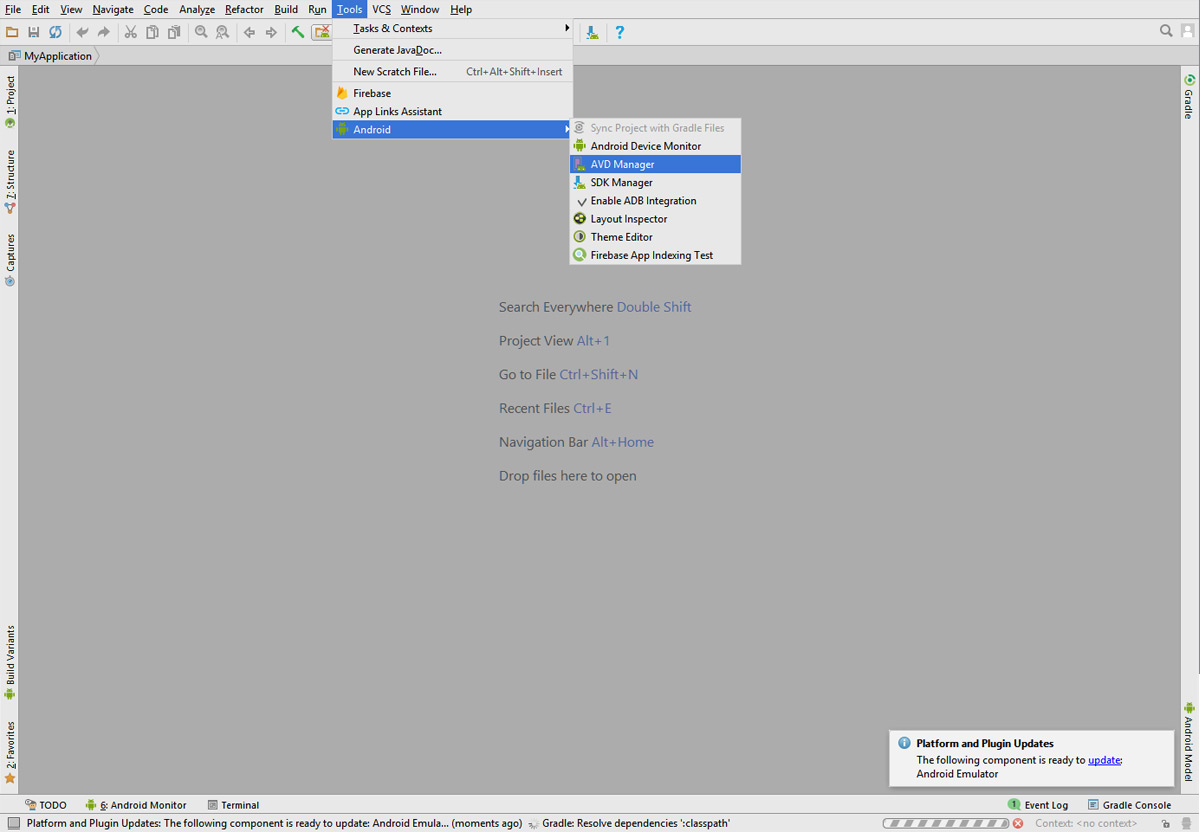
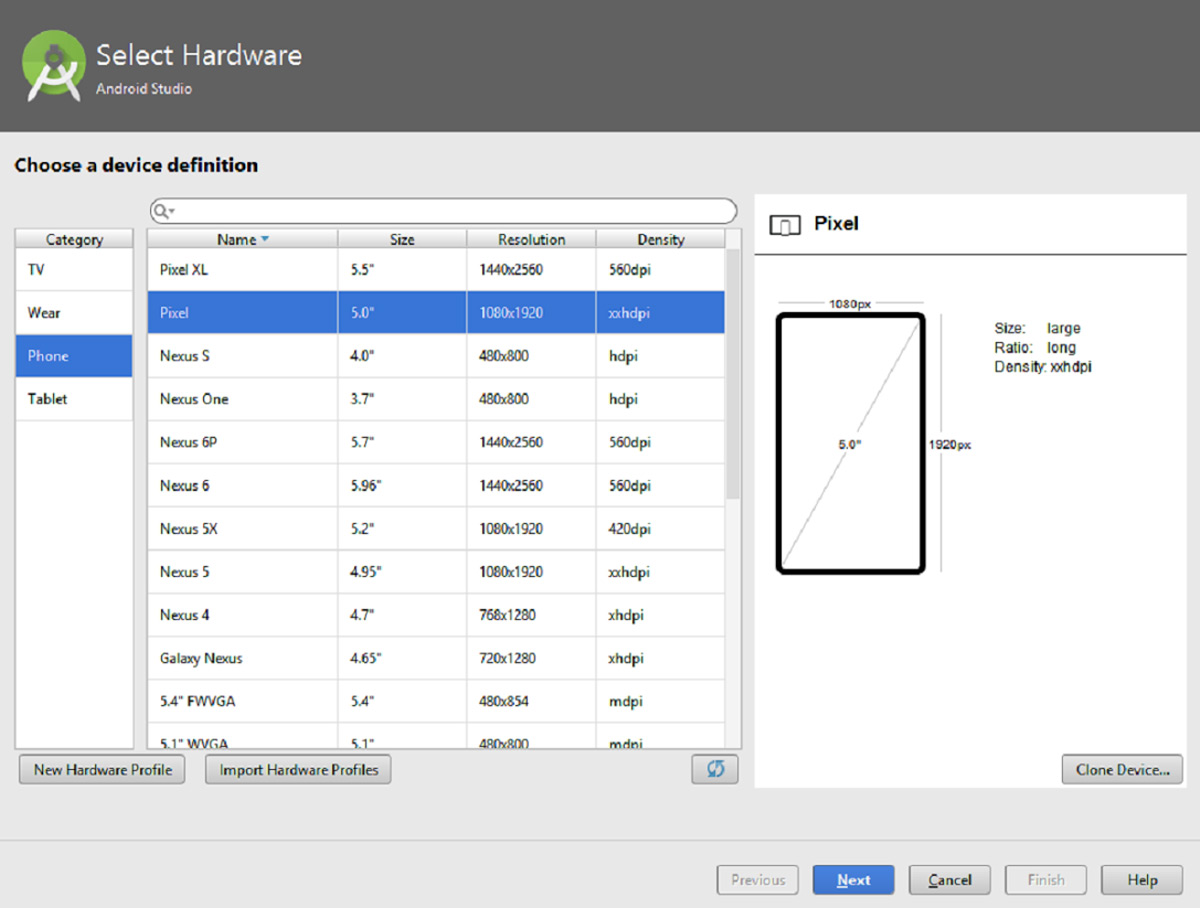
Pros
- Komplexné vývojové prostredie pre Android
- Emulácia je špecifická pre dané zariadenie a každá emulácia je presná
- Zabudovaná podpora aplikácie Google
Zápory
- Gargantuan stiahnutie prichádza na 1,8 GB
- Ešte väčšia inštalácia zaberá až 7 GB
- Jeden prekročení a ste zaseknutí s neuveriteľne ťažkými dobami načítania.
- Komplikovaná krivka učenia
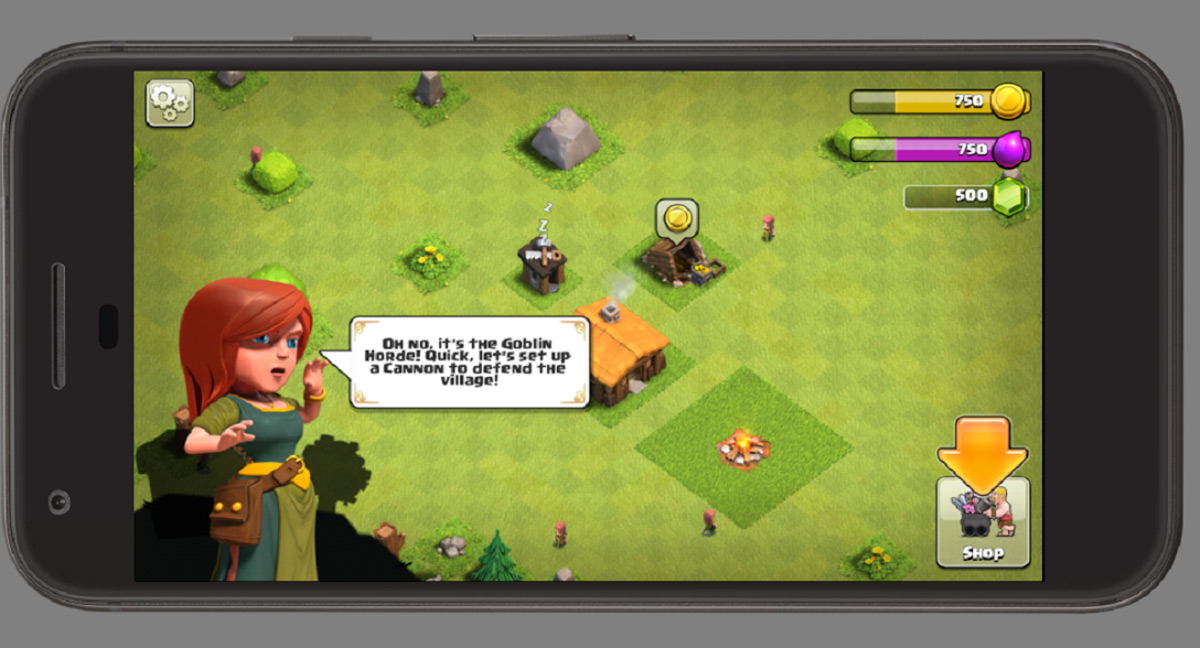
- Záver -
Všetky emulátory prinášajú na stôl niečo jedinečné. Niektoré sa zameriavajú na vytvorenie ľahko použiteľného prehrávača aplikácií, zatiaľ čo iné sú zamerané na hráčov a testerov aplikácií. Všetci však neustále hrajú dohonku s oficiálnym emulátorom systému Android. Ak je vaším cieľom presnosť emulácie, viete, kam máte ísť. Ak si chcete vyskúšať niektoré aplikácie pre Android bez akéhokoľvek testovania, Nox vám bude slúžiť v poriadku.

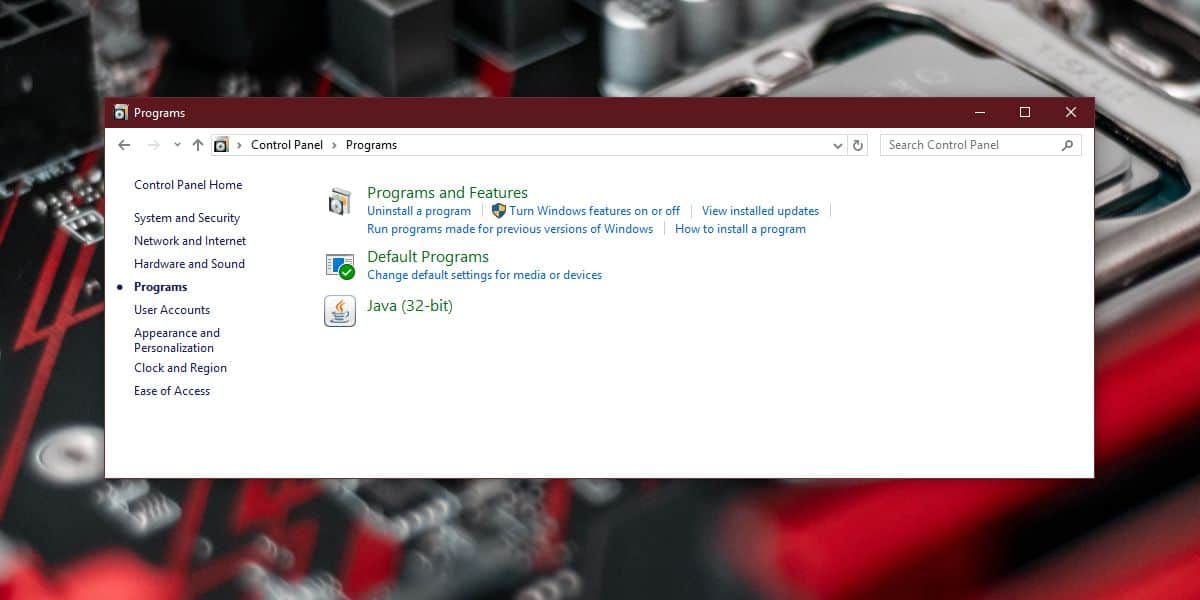




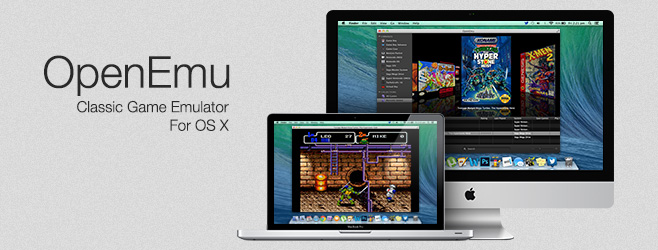






Komentáre